Ótimos Atalhos de Teclado Que Você Precisa Saber!
Sejamos sinceros: muitas vezes perdemos um bom tempo na frente do computador, não é mesmo? Bem, o tempo é precioso, então por que não otimizar o nosso e aprender a fazer tudo o que nossos filhos e netos sempre souberam? Por isso, fizemos este ótimo guia para você aprender teclados que vão otimizar o seu trabalho. Você pode até imprimir e deixar do lado do computador!

Para Uso Geral

 +
+  .
. Se você quer aumentar ou diminuir o zoom de um documento de texto no Word, pressione e segure a tecla
 e gire a rodinha do mouse (aquela que fica no meio) para cima para aumentar o tamanho da visualização e para baixo para diminuir.
e gire a rodinha do mouse (aquela que fica no meio) para cima para aumentar o tamanho da visualização e para baixo para diminuir.
Para mudar de um programa/janela para outro/a rapidamente, sem ter que clicar, pressione  +
+  .
.
 +
+  .
. Para continuar navegando entre programas e janelas que estão abertos, mantenha pressionada a tecla
 e vá pressionando
e vá pressionando  . Quando você parar de pressionar, o programa ou janela que você precisa vai abrir.
. Quando você parar de pressionar, o programa ou janela que você precisa vai abrir. Se você abriu muitos programas e janelas ao mesmo tempo e precisa fechá-las imediatamente, sem perder seu tempo clicando em cada uma, pressione
 +
+  .
. Para apagar definitivamente um arquivo do seu computador sem ir para a Lixeira, pressione
 +
+  .
. Para copiar um texto ou arquivo rapidamente, selecione o que quer copiar e pressione
 +
+  .
. Para mover um texto ou arquivo rapidamente, selecione o que quer mover e pressione
 +
+  .
. Para colar um texto ou arquivo rapidamente, selecione a área onde quer colar e pressione
 +
+  .
. Se você quer selecionar todo o texto de um arquivo de texto ou todos os arquivos dentro de uma pasta, simplesmente pressione
 +
+  .
. Para fazer uma busca rápida em um arquivo de texto, pasta ou até mesmo uma página na internet, pressione
 +
+  .
. Se você cometeu algum erro e quer cancelar, pressione
 +
+  .
. Para cancelar o cancelamento, ou seja, desfazer o cancelamento da sua última ação, pressione
 +
+  .
.
Atalhos Para Internet
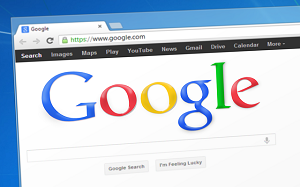
 para descer o texto e
para descer o texto e  para subir.
para subir.
Para atualizar a página que você está vendo, basta pressionar  .
.
Para abrir uma nova aba no seu navegador, na mesma janela, pressione +
+  .
.
Para ir diretamente à janela onde está o endereço da página(onde você coloca www e o endereço desejado), pressione .
.
Também pode lhe interessar:
Veja Como Aumentar o Sinal da Internet Sem Fio na Sua Casa!
10 Dicas para Aproveitar Melhor o Mouse do seu PC
Você Precisa Lembrar Disso Quando Comprar um Computador!
Para abrir um link em outra aba sem sair da página em que você está, use a rodinha do mouse como botão, pressionando quando estiver com a seta sobre o link. O mesmo pode ser feito com fotos.
Para fechar rapidamente uma aba no navegador, clique sobre ela e pressione a rodinha do mouse.
Se você quer aumentar o tamanho do navegador e deixá-lo em tela cheia, basta pressionar . Para voltar ao tamanho normal, pressione
. Para voltar ao tamanho normal, pressione  novamente.
novamente.
Quer bloquear o acesso ao seu computador para que ninguém acesse? Pressione +
+  para bloquear. Faça o mesmo processo para desbloquear a tela.
para bloquear. Faça o mesmo processo para desbloquear a tela.
Quem disse que não existem atalhos na vida?
 .
. Para abrir uma nova aba no seu navegador, na mesma janela, pressione
 +
+  .
. Para ir diretamente à janela onde está o endereço da página(onde você coloca www e o endereço desejado), pressione
 .
. Também pode lhe interessar:
Veja Como Aumentar o Sinal da Internet Sem Fio na Sua Casa!
10 Dicas para Aproveitar Melhor o Mouse do seu PC
Você Precisa Lembrar Disso Quando Comprar um Computador!
Para abrir um link em outra aba sem sair da página em que você está, use a rodinha do mouse como botão, pressionando quando estiver com a seta sobre o link. O mesmo pode ser feito com fotos.
Para fechar rapidamente uma aba no navegador, clique sobre ela e pressione a rodinha do mouse.
Se você quer aumentar o tamanho do navegador e deixá-lo em tela cheia, basta pressionar
 . Para voltar ao tamanho normal, pressione
. Para voltar ao tamanho normal, pressione  novamente.
novamente. Quer bloquear o acesso ao seu computador para que ninguém acesse? Pressione
 +
+  para bloquear. Faça o mesmo processo para desbloquear a tela.
para bloquear. Faça o mesmo processo para desbloquear a tela. Quem disse que não existem atalhos na vida?
http://www.tudoporemail.com.br/content.aspx?emailid=4974


Nenhum comentário:
Postar um comentário